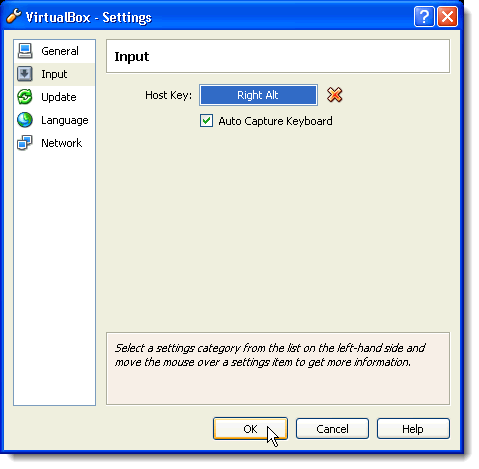VirtualBoxのショートカットキーストロークを使用する場合は、別のキーと組み合わせてホストキーを使用する必要があります。デフォルトでは、ホストキーはキーボードの右Ctrlキーです。
ノートパソコンのキーボードのように、 右Ctrlキーキーを押します。このような状況になっている場合や、ホストキーと異なるキーを使用する場合は、キーボードのどのキーをホストキーとして使用するかを変更する方法について説明しています>キーを変更するには、VirtualBoxを開きます。
ファイル]メニューから[]を選択します。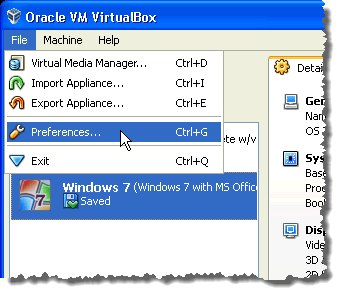 strong>]ダイアログボックスが表示されます。左ペインの[入力]オプションをクリックします。 [入力]画面で、[ホスト]キーの横にあるボックスをクリックします。
strong>]ダイアログボックスが表示されます。左ペインの[入力]オプションをクリックします。 [入力]画面で、[ホスト]キーの横にあるボックスをクリックします。
注:英数字、カーソル移動、および編集キーをホストキーとして使用することはできません。 p>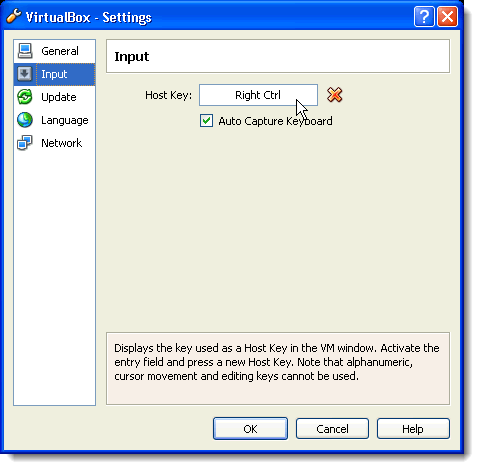
ホストキーの横にあるボックスに新しいキーが表示されます。 [OK]をクリックします。
Hostホストキーとして選択したキーを忘れてしまった場合に備えて、VirtualBoxp>
入力]画面では、仮想マシンを開いたときに自動的にキーボードをキャプチャするように選択することもできます。これを行うには、[自動キャプチャキーボード]チェックボックスをオンにします。つまり、ホストキーを押してマウスとキーボードの制御をホストマシンに戻すまで、すべてのキーストロークが仮想マシンに送信されます。
また、 VirtualBoxにUbuntuをインストールする の方法、ゲストとホストの間でフォルダを共有する の方法、VirtualBoxでメニューとステータスツールバーを非表示にする の方法など、VirtualBoxに関する私の他の記事お楽しみください!